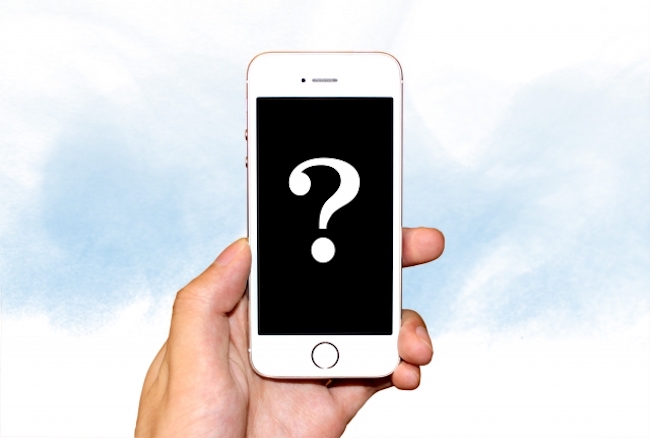目次
iPhoneが突然起動しなくなってしまったとき、大切な連絡先やアプリ、データが失われるのではないかと心配になるだろう。
しかし、多くの起動トラブルには、実は明確な原因そして簡単な対処法がある。
この記事では、iPhoneが起動しないときに考えられる主要な原因と、その解決策をわかりやすく解説。
どんなトラブルも、このチェックリストに従って対処すれば、安心してiPhoneを復旧させることができるだろう。困ったときに頼れるヒントが満載のこの記事で、あなたのiPhoneを蘇らせよう。
※ 本記事で説明する内容は、OSのバージョンやアプリのアップデートによって異なる場合もある。
iPhoneが起動しない時の原因とは?

まずはiPhoneが起動しない症状を紹介しながら、原因を探ってみたい。
■よくあるiPhoneが起動しない例
iPhoneが起動しないときに見られる症状は様々だが、以下のような一般的な症状がある。
例1:面が真っ黒のまま
電源ボタンを押しても画面が何も表示されず、全く反応しない。
例2:Appleロゴが表示されてそのまま
iPhoneを再起動しようとすると、Appleロゴが表示されたまま進まない、または再起動を繰り返す。
例3:画面がフリーズして動かない
iPhoneが正常に起動しているように見えるが、画面が反応せず、タッチ操作ができない。
例4:電源ボタンを押しても反応がない
電源ボタンを押しても、iPhoneが全く反応しない。
他には「iPhoneを充電しても、電源が入らず、充電中のアイコンすら表示されない」や「iPhoneをパソコンに接続するとパソコンからは認識されるが、iPhoneの画面は真っ黒」といった症状もある。
■iPhoneが起動しない時の原因
iPhoneが起動しないときの原因には、以下のようなものがある。
原因1:バッテリー切れ
バッテリーが完全に切れていると、iPhoneは起動しない。充電ケーブルや充電器の不具合も考えられる。
原因2:ソフトウェアの問題
iOSのアップデートやアプリのインストール中にエラーが発生し、iPhoneが正常に起動しないことがある。また、ソフトウェアのクラッシュも原因のひとつ。
原因3:ハードウェアの故障
内部のハードウェアが故障している場合、例えばロジックボードや電源回路の問題などで、iPhoneが起動しないことがある。
原因4:充電ポートやケーブルの不具合
充電ポートやケーブルに問題があると、充電が正常に行われず、iPhoneが起動しないことがある。
原因5:画面の問題
画面が壊れている場合、実際にはiPhoneが起動していても、画面が真っ黒で何も表示されないことがある。
原因6:内部損傷
iPhoneが水没したり、落下などの物理的な衝撃を受けたりすると、内部に損傷が生じ、起動しなくなることがある。
原因7:ソフトウェアのアップデートの失敗
iOSのアップデート中に何らかの問題が発生し、iPhoneが起動しなくなることがある。また、リセットや初期化中に問題が発生すると、起動しなくなることがある。
iPhoneが起動しない時の対処法

iPhoneが起動しない時の対処法として、以下のことを試してみよう。
■1. 強制再起動を試す
iPhoneの強制再起動方法は、モデルによって異なる。
iPhone 8以降
①音量アップボタンを押してすぐに離す。
②音量ダウンボタンを押してすぐに離す。
③サイドボタン(電源ボタン)をAppleのロゴが表示されるまで押し続ける。
iPhone 7/7 Plus
電源ボタンと音量を下げるボタンを同時に押し続ける。
Appleロゴが表示されるまで押し続ける。
iPhone 6s以前
電源ボタンとホームボタンを同時に押し続ける。
Appleロゴが表示されるまで押し続ける。
■2. 充電してみる
iPhoneを電源に接続し、少なくとも30分間充電してみよう。
充電器やケーブルが正しく動作していることを確認し、必要に応じて別のケーブルやアダプターを試してみること。
また、充電ポートにほこりやゴミが詰まっていると、充電がうまくいかないことがある。
ポートを慎重に掃除してから、再度充電してみよう。
■3. リカバリーモードを使用する
iPhoneが強制再起動や充電に反応しない場合、リカバリーモードを試してみよう。リカバリーモードに入れる手順は機種によって異なるが、一般的には次のように行う。
①パソコンにiPhoneを接続する。
②iPhoneを強制再起動し、リカバリーモードに入る。
③パソコンでiTunesまたはFinderがiPhoneを認識し、修復や復元のオプションが表示される。
■4. DFUモードで復元する
リカバリーモードでも解決しない場合、DFU(Device Firmware Update)モードを試すことができる。
リカバリーモードとの違いは、より全面的のため、より困難なシステム問題を解決できる。
①音量アップボタンを押してすぐに離す。
②音量ダウンボタンを押してすぐに離す。
③サイドボタン(電源ボタン)を押し続ける。
④画面が黒くなったら、サイドボタンを押し続けたまま、音量ダウンボタンも押し続ける。
⑤サイドボタンを10秒間押し続けた後、サイドボタンを離す。音量ダウンボタンはさらに5秒間押し続ける。
このとき画面が黒いまま(何も表示されない状態)であれば、DFUモードに入っていることになる。
コンピュータ上でiTunesまたはFinderが「iPhoneを復元する必要があります」というメッセージを表示するので、復元を選択する。
DFUモードでは、iPhoneのソフトウェアを完全に再インストールできるが、これによりデータが消去されることに注意しよう。
■5. Appleサポートに連絡する
これらの方法で解決できない場合、ハードウェアの問題が考えられる。Appleサポートに連絡し、専門的な修理を受けることを検討しよう。
問題が解決する前に、最新のバックアップがあるか確認しておくと安心だ。バックアップがない場合、データが失われる可能性がある。
まとめ
iPhoneが起動しない問題に直面すると、不安に感じるかもしれない。しかしほとんどの場合、適切な対処法を試すことで解決できる。
この記事では、起動しないときに考えられる主要な原因と、それぞれに対応する効果的な対処法を紹介した。
バッテリー切れやソフトウェアの問題、ハードウェアの故障まで、さまざまなシナリオに対応する方法を順に試すことで、iPhoneを正常に復旧できる可能性が高いことがわかっただろう。
それでも問題が解決しない場合は、Appleサポートや専門の修理業者に相談することをお勧めする。この記事を参考に、冷静に対処して、iPhoneを復活させよう。
あわせて読みたい!
iPhoneが全く反応しない…再起動してもダメだった場合どうすればいい?
毎日iPhoneを使っていると不安になるのが、iPhone本体の反応がおかしくなる不具合でしょう。 アプリの動きがおかしい、タッチパネルが反応しない、そもそも電...
タッチしても動かない!iPhoneが突然フリーズした時の対処法
様々な機能を併せ持ったiPhoneですが、できることが多いがゆえに本体へ高負荷がかかり、画面がフリーズしてしまうことも少なくありません。今回は、iPhoneがフ...
iPhoneの「リカバリーモード」を起動する方法と解除する方法
iPhoneには、リカバリーモードと呼ばれる機能が付いており、デバイスの初期化や不具合の改善のために利用される。 この機能は突然iPhoneが起動しなくなった時...
文/小平
IT企業で勤務後、結婚出産を機にフリーランスに転身。Web、IT業界を中心として、フリーランスのライターとして活動中。仕事ですぐ役立つ情報をわかりやすく書いている。















 DIME MAGAZINE
DIME MAGAZINE